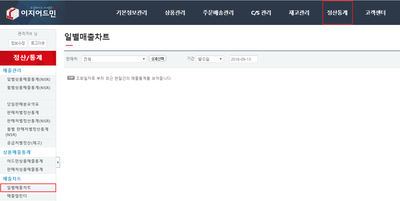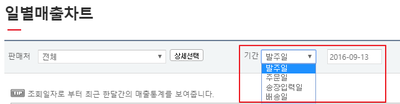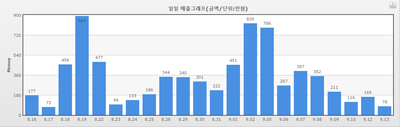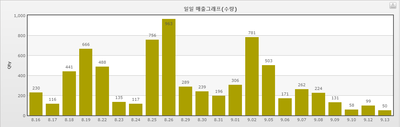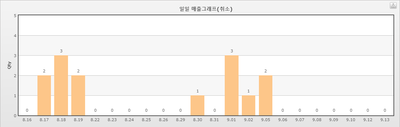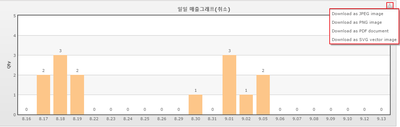"일별매출차트"의 두 판 사이의 차이
둘러보기로 이동
검색으로 이동
| 15번째 줄: | 15번째 줄: | ||
|} | |} | ||
| − | 일별매출차트 메뉴에서는 조회일자 기준으로 최근 한 달간의 매출통계를 그래프로 | + | 일별매출차트 메뉴에서는 '''조회일자 기준으로 최근 한 달간의 매출통계를 그래프로 조회'''할 수 있습니다. |
| − | *조회되는 | + | *조회되는 매출 통계 그래프는 '''금액, 수량, 주문, 송장, 취소 수량별로 분류해서 정보를 제공'''합니다. |
|} | |} | ||
| 34번째 줄: | 34번째 줄: | ||
[[파일:조)매출차트2.png|400픽셀|오른쪽|섬네일|(확대하려면 클릭)]] | [[파일:조)매출차트2.png|400픽셀|오른쪽|섬네일|(확대하려면 클릭)]] | ||
| − | 1. 검색조건에서 통계를 조회할 판매처를 | + | 1. 검색조건에서 통계를 조회할 '''판매처를 선택'''할 수 있습니다. |
| − | *기본값은 전체 판매처로 | + | *'''기본값은 전체 판매처로 설정'''되어 있습니다. |
| − | * | + | *'''다수의 판매처를 일괄 선택하는 경우에는 상세 선택 버튼을 클릭'''하여 판매처를 지정해주십니다. |
| − | :[[판매처 상세 선택 | + | :[[판매처 상세 선택 사용하기]] |
|} | |} | ||
<br/><br/><br/><br/> | <br/><br/><br/><br/> | ||
| 47번째 줄: | 47번째 줄: | ||
[[파일:조)매출차트3.png|400픽셀|오른쪽|섬네일|(확대하려면 클릭)]] | [[파일:조)매출차트3.png|400픽셀|오른쪽|섬네일|(확대하려면 클릭)]] | ||
| − | 2. 조회하고자 하는 기준일을 | + | 2. 조회하고자 하는 '''기준일을 설정'''합니다. |
| − | *기준일로부터 최근 한달간의 | + | *'''기준일로부터 최근 한달간의 데이터를 조회'''할 수 있습니다. |
| − | *기준일은 발주일, 주문일, 송장입력일, 배송일로 | + | *기준일은 '''발주일, 주문일, 송장입력일, 배송일로 설정 가능'''합니다. |
| − | 3. 조건을 설정하고 검색 버튼을 | + | 3. '''조건을 설정하고 검색 버튼을 클릭'''하면 매출 통계 그래프가 조회됩니다. |
* 매출 금액, 수량, 주문, 송장, 취소 순으로 그래프가 조회됩니다. | * 매출 금액, 수량, 주문, 송장, 취소 순으로 그래프가 조회됩니다. | ||
|} | |} | ||
| 65번째 줄: | 65번째 줄: | ||
[[파일:조)매출차트4.png|400픽셀|오른쪽|섬네일|(확대하려면 클릭)]] | [[파일:조)매출차트4.png|400픽셀|오른쪽|섬네일|(확대하려면 클릭)]] | ||
| − | 1. 매출 금액 | + | 1. 매출 그래프(금액)에서는 해당일자에 '''판매된 금액을 조회'''할 수 있습니다. |
| − | *예)조회된 숫자가 10이면 10만원을 의미 | + | *조회되는 숫자는 만원 단위입니다. 예)조회된 숫자가 10이면 10만원을 의미 |
|} | |} | ||
| 77번째 줄: | 77번째 줄: | ||
[[파일:조)매출차트5.png|400픽셀|오른쪽|섬네일|(확대하려면 클릭)]] | [[파일:조)매출차트5.png|400픽셀|오른쪽|섬네일|(확대하려면 클릭)]] | ||
| − | 2. 매출 그래프(수량)은 | + | 2. 매출 그래프(수량)은 '''판매된 상품 수량을 의미'''합니다. |
|} | |} | ||
| 88번째 줄: | 88번째 줄: | ||
[[파일:조)매출차트6.png|400픽셀|오른쪽|섬네일|(확대하려면 클릭)]] | [[파일:조)매출차트6.png|400픽셀|오른쪽|섬네일|(확대하려면 클릭)]] | ||
| − | 3. 매출 그래프(주문)은 주문 수량을 | + | 3. 매출 그래프(주문)은 '''주문 수량을 의미'''합니다. |
|} | |} | ||
| 99번째 줄: | 99번째 줄: | ||
[[파일:조)매출차트7.png|400픽셀|오른쪽|섬네일|(확대하려면 클릭)]] | [[파일:조)매출차트7.png|400픽셀|오른쪽|섬네일|(확대하려면 클릭)]] | ||
| − | 4. 매출 그래프(송장)은 실제 출력한 송장 수량을 | + | 4. 매출 그래프(송장)은 실제 출력한 '''송장 수량을 의미'''합니다. |
|} | |} | ||
| 110번째 줄: | 110번째 줄: | ||
[[파일:조)매출차트8.png|400픽셀|오른쪽|섬네일|(확대하려면 클릭)]] | [[파일:조)매출차트8.png|400픽셀|오른쪽|섬네일|(확대하려면 클릭)]] | ||
| − | 5. 매출 그래프(취소)은 해당 일자에 발생한 취소 주문의 수량이 | + | 5. 매출 그래프(취소)은 해당 일자에 발생한 '''취소 주문의 수량이 조회'''됩니다. |
|} | |} | ||
| 121번째 줄: | 121번째 줄: | ||
[[파일:조)매출차트9.png|400픽셀|오른쪽|섬네일|(확대하려면 클릭)]] | [[파일:조)매출차트9.png|400픽셀|오른쪽|섬네일|(확대하려면 클릭)]] | ||
| − | 6. 각 그래프의 우측 상단 다운로드 버튼을 클릭하면 해당 그래프를 이미지로 다운로드 | + | 6. '''각 그래프의 우측 상단 다운로드 버튼을 클릭하면 해당 그래프를 이미지로 다운로드 가능'''합니다. |
*파일 형식은 순서대로 JPEG, PNG, PDF, SVG 형식으로 다운로드 가능합니다. | *파일 형식은 순서대로 JPEG, PNG, PDF, SVG 형식으로 다운로드 가능합니다. | ||
|} | |} | ||
<br/><br/><br/><br/> | <br/><br/><br/><br/> | ||
| + | |||
| + | ==<big>'''관련 FAQ'''</big>== | ||
2016년 9월 13일 (화) 02:46 판
개요
|
이 문서에서는 이지어드민 정산통계 메뉴의 일별매출차트 기능에 대해서 설명하고 있습니다.
일별매출차트 메뉴에서는 조회일자 기준으로 최근 한 달간의 매출통계를 그래프로 조회할 수 있습니다.
|
step 1. 검색조건 설정하기
|
1. 검색조건에서 통계를 조회할 판매처를 선택할 수 있습니다.
|
|
2. 조회하고자 하는 기준일을 설정합니다.
3. 조건을 설정하고 검색 버튼을 클릭하면 매출 통계 그래프가 조회됩니다.
|
step 2. 매출통계 확인하기
|
1. 매출 그래프(금액)에서는 해당일자에 판매된 금액을 조회할 수 있습니다.
|
|
2. 매출 그래프(수량)은 판매된 상품 수량을 의미합니다. |
|
3. 매출 그래프(주문)은 주문 수량을 의미합니다. |
|
4. 매출 그래프(송장)은 실제 출력한 송장 수량을 의미합니다. |
|
5. 매출 그래프(취소)은 해당 일자에 발생한 취소 주문의 수량이 조회됩니다. |
|
6. 각 그래프의 우측 상단 다운로드 버튼을 클릭하면 해당 그래프를 이미지로 다운로드 가능합니다.
|